AWSでWordPressを簡単運用!Amazon Lightsailの導入方法
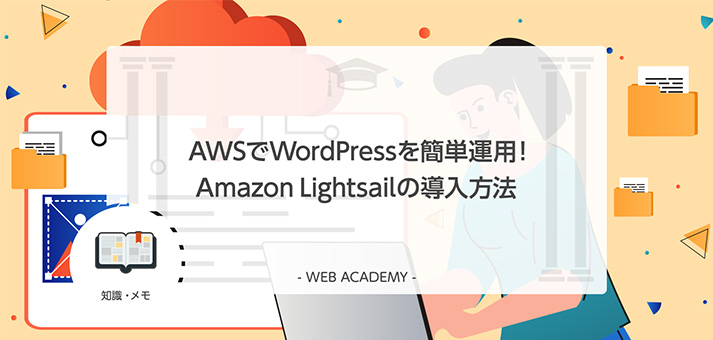
WordPressを構築するサーバーには、レンタルサーバーやVPSなど様々なものがありますが、その中でも特に難易度が高いのがAWS(Amazon Web Services)です。
大規模なウェブサービスで用いられるサービスだけあって、極めて高度な性能を備えており、個人ユーザーであっても興味を持っている人は少なくないでしょう。
今回は、このAWSを利用してWordPressをインストールする方法を解説します。
AWSの中でも比較的簡単なLightsailを利用するので、クラウドサーバーの専門的な知識のない人も、ぜひ試してみてください。
AWSとは?その特徴は?
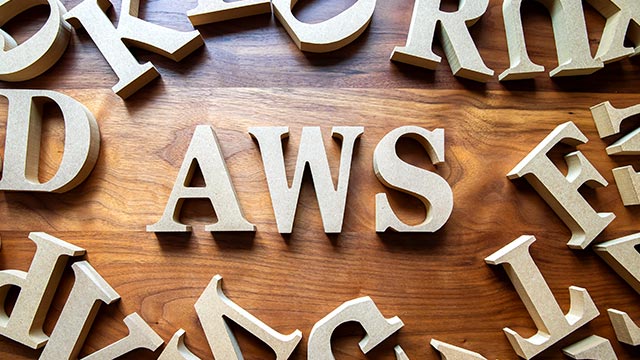
様々なサーバーの中でも、各種の高度な機能を備え、運用の難易度も非常に高いとされているのが、AWS(Amazon Web Services)です。
AWSはサーバーの機能を仮想化し、それを必要に応じて組み合わせて利用できる「クラウドサーバー」と呼ばれる種別のサーバーです。
AWSは200種類以上のサービスの集合体で、仮想サーバーとして機能する「Amazon EC2」、ファイルを保存するストレージ「Amazon EBS」「Amazon S3」、リレーショナルデータベースの「Amazon RDS」といったように、サービス化されたサーバーの機能を組み合わせて利用します。
AWSの大きな特徴としては、以下の2点が挙げられるでしょう。
料金が従量制
AWSの大きな特徴が、料金が従量制となっていることです。
AWSでは月額固定料金のレンタルサーバーやVPSと違って、サーバーを使用した分だけ費用が発生します。
課金方式はサービスによって異なり、システムが稼働した時間、使用した容量、データ転送量などに応じて費用が発生します。
この従量制の料金は、サーバーが稼働していない期間は発生しないため、無駄なコストを削減できる点がメリットですが、毎月かかる費用の予測が難しいという問題もあります。
見切り発車でAWSを使ってサーバーを公開したところ、予測したよりも稼働率が高く、予算を超える請求が届いてしまった……というのはよくあるケースで、AWSを使う場合は、事前に費用の見積もりをしっかりと行う必要があります。
拡張性に優れる
AWSでは、サーバーの機能がハードウェアに依存しない、仮想化されたサービスとして提供されているのが特徴で、拡張したり入れ替えたりすることで、巨大なアクセスに耐えるシステムを構築できます。
オンプレミス(物理)サーバーであれば、機能や性能を追加する場合は、ハードウェアを入れ替えなければなりませんが、AWSではサーバーを構成する要素を仮想化して分割したことにより、用途に応じたサービスの組み換え・入れ替えが可能になり、負荷を分散したり冗長性を持たせたりできます。
こういった機能は、AWSの運用の難易度を上げる原因になっていますが、同時に柔軟な運用を可能にするというメリットもあります。
Amazon LightsailでWordPressを構築

AWSは基本的に大規模なウェブサービスを展開するためのサービスです。
巨大なアクセス負荷が発生する大規模メディアならともかく、個人で運営するブログの運用には、システムが大掛かりになりすぎるという難点があります。
そこで、AWSをVPS(バーチャルプライベートサーバー)として運用できるようにしたサービス「Amazon Lightsail」を利用しましょう。
Lightsailは、AWSのサーバーとしての機能をワンセットで提供していて、単独のサーバーのように利用できるため、運用の敷居が大幅に下がっています。
Lightsailの特徴としては次の4点が挙げられるでしょう。
必要なサービスがパッケージ化
Lightsailでは、AWSのようにサーバーに必要な機能を自分で組み合わせるのではなく、最初からパッケージ化されたシステムです。
AWSでは、サーバーを構成するサービスを組み合わせて設定するプロセスが必要ですが、Lightsailでは最初から単体のサーバーとして運用できるため、初心者でも導入しやすくなっています。
固定制の料金プラン
LightsailではAWSの従量制ではなく固定料金制となっているため、月々の運営費用が予算を超える心配がありません。
また、料金プランはOSがLinuxとWindowsでそれぞれ7種類ずつあり、必要に応じたスペックを選択できるようになっています。
WordPressの自動インストールに対応
LightsailはWordPressの自動インストールに対応しています。
インスタンスを作成したら、そこにWordPressの最新版を直接インストール可能で、ハードウェア環境との相性や必要な関連ソフトの導入に頭を悩ます必要がありません。
Amazon EC2への移行が可能
Lightsailで作成したインスタンスは、そのままAWSの仮想サーバーサービスであるAmazon
EC2へと移行することが可能です。LightsailからEC2へとWordPressを載せ替えれば、Amazon S3やAmazon RDBといったサービスと連携できるようになり、AWSの特徴である拡張性や冗長性の恩恵を受けられるようになります。
LightsailにWordPressを導入する手順

ここからは実際にLightsailにWordPressをインストールするまでの手順を解説していきましょう。
Lightsailを利用するには、まずAWSの初期登録から始めなければなりません。
AWSのアカウントはショッピングサイトのAmazonとは別になっているので、新たに個人情報やクレジットカードなどを登録して、AWSを利用できる環境を整えましょう。
AWSの導入が完了したら、Lightsailを起動してインスタンスを作成、そこにWordPressをインストールします。
LightsailのインスタンスはWordPressの自動インストール機能に対応しているので、WordPressを自力でダウンロードする必要はなく、比較的簡単に導入を済ませることができるでしょう。
さっそく、AWSの初期登録と、LightsailへのWordPressのインストールの実際の手順を見ていきましょう。
AWSの初期登録
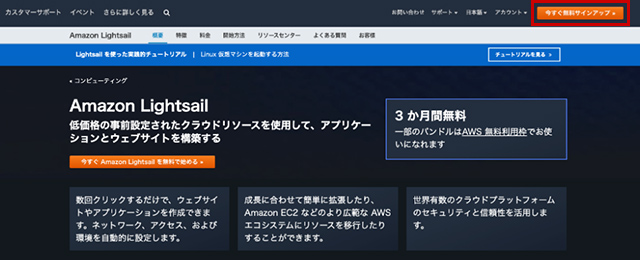
AWSのトップページを開いて、右上の「すぐに無料サインアップ」ボタンをクリックしましょう。
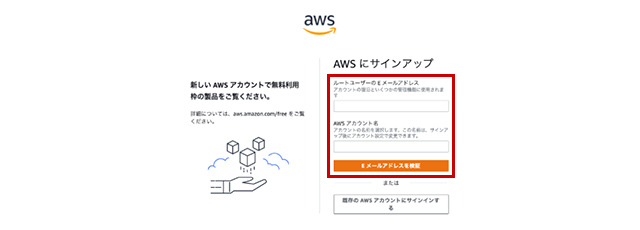
「AWSにサインアップ」で、「ルートユーザーのEメールアドレス」に利用しているメールアドレスを入力し、「AWSアカウント名」に任意の名称を入力して「Eメールアドレスを検証」をクリック、送られてきたメールに記載された検証コード(6桁の数字)を入力しましょう。
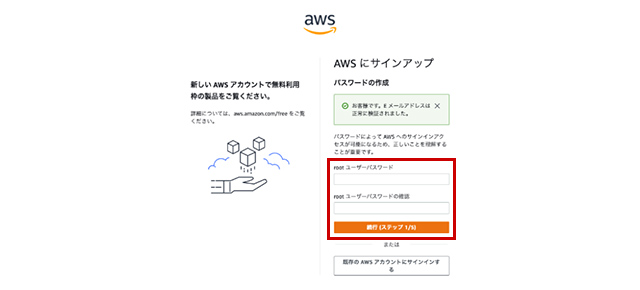
メールアドレスの認証が完了したら「rootユーザーパスワード」にパスワードを設定し、「rootユーザーパスワードの確認」に同じ内容を入力したら「続行(ステップ1/5)」をクリックします。
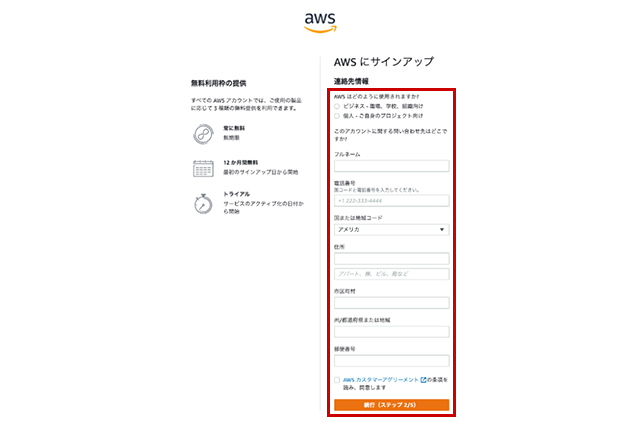
「連絡先情報」でAWSの用途を「ビジネス」と「個人」から選択し、名前や電話番号や住所をローマ字で入力、最後の「AWSカスタマーアグリーメントの条項を読み、同意します」のチェックボックスを有効にして「続行(ステップ2/5)」をクリックします。
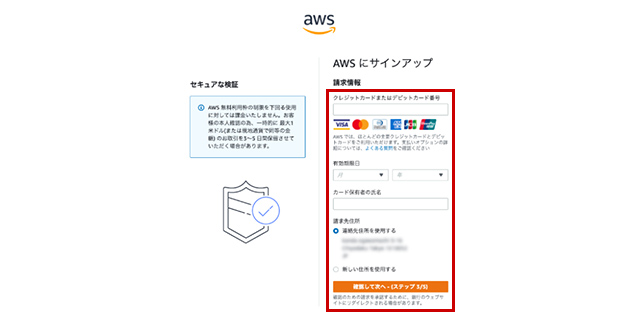
「請求情報」でクレジットカードの情報を登録し、「確認して次へ(ステップ3/5)」
をクリックします。
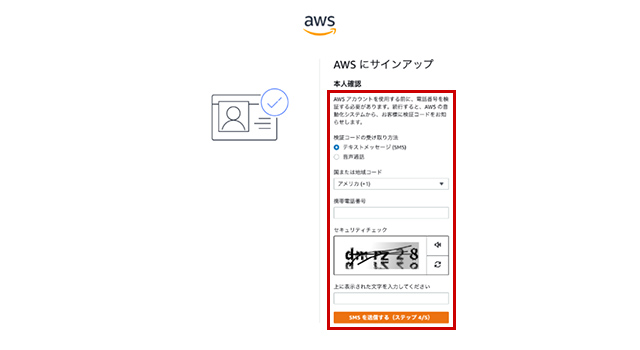
「本人確認」で、登録した電話番号を使ってテキストメッセージもしくは音声通話で本人確認を行うと、AWSの初期設定は完了です。
AWSのトップページから作成したアカウントを使ってログインしましょう。
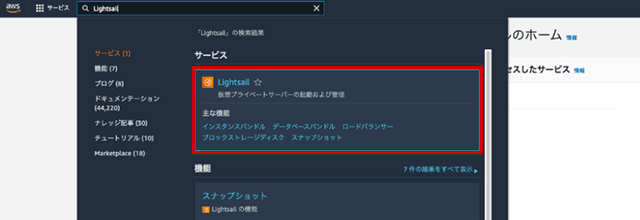
AWSにログインしたら、左上の検索ボックスに「Lightsail」と入力すると、Lightsailのサービスが表示されるのでクリックします。
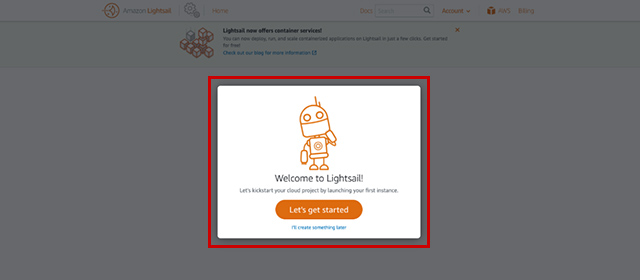
「Welcome to Lightsail!」が表示されたら、Lightsailを利用可能です。
AWSの初期登録直後は403エラーが表示されることがあるので、その場合はしばらく待ってから再度チャレンジしてみましょう。
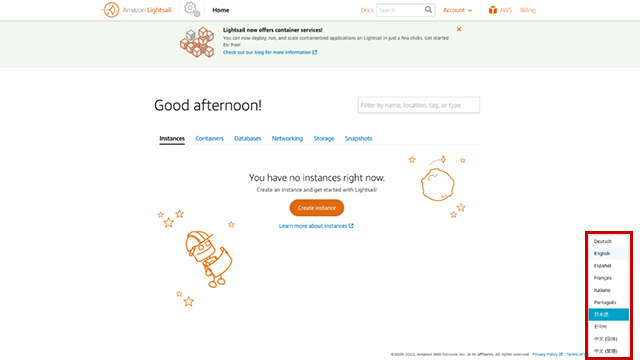
Lightsailの画面の右下に言語設定があるので、クリックして「日本語」を選択すると、表記が日本語に変更されます。
LightsailにWordPressを導入する
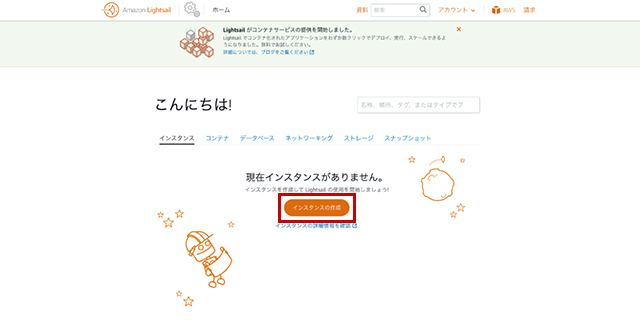
AWSからLightsailを開き、「インスタンス」タブの「インスタンスの作成」ボタンをクリックしましょう。
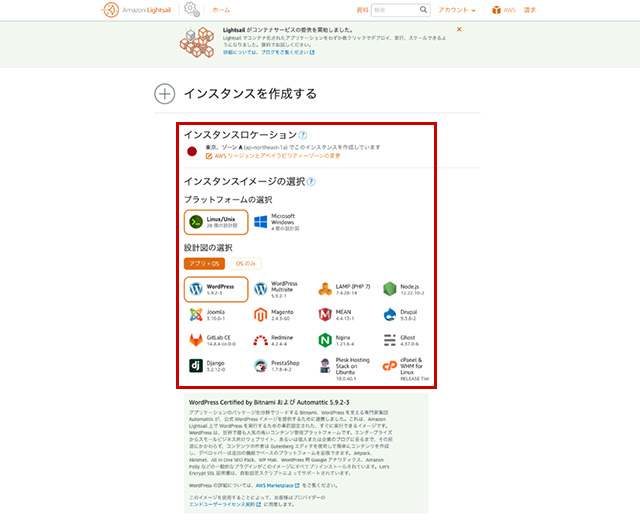
「インスタンスロケーション」で「東京、ゾーンA」が選択されているのを確認、「プラットフォームの選択」で「Linux/Unix」を選択し「設計図の選択」で「WordPress」を選択しましょう。
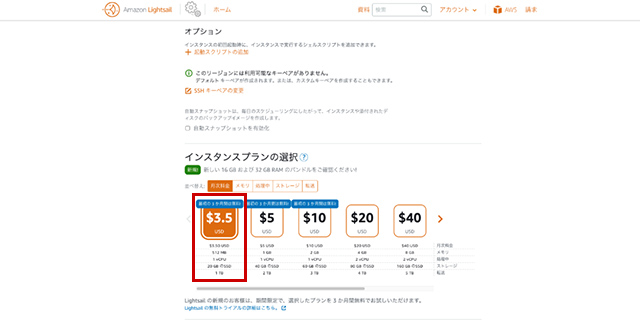
「インスタンスプランの選択」で、スペックと費用を見比べながらプランを選択、ここではもっとも安価な「3.5ドル」のプランを選択します。
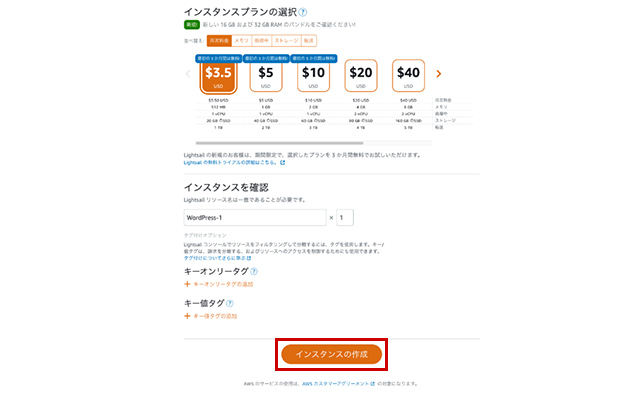
「インスタンスを確認」に任意の名称を入力して「インスタンスの作成」ボタンをクリックしましょう。
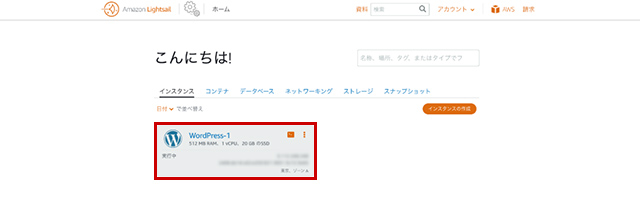
新たに作成されたインスタンスが「実行中」になっているのを確認し、インスタンスの名称をクリックしましょう。
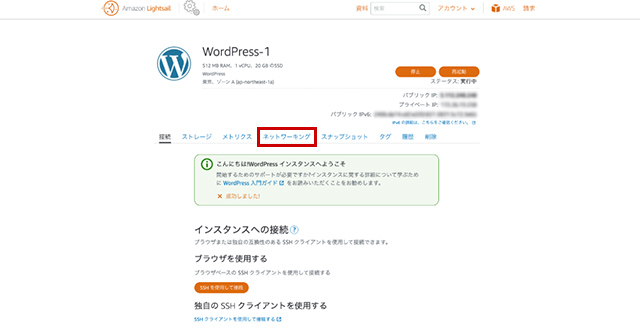
インスタンスの設定画面が表示されたら「ネットワーキング」タブをクリックしましょう。
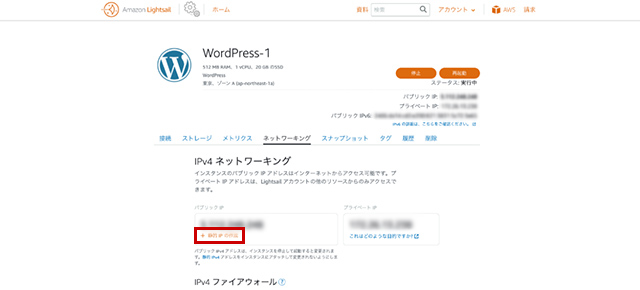
「IPv4ネットワーキング」の「パブリックIP」にある「+静的IPの作成」をクリックします。
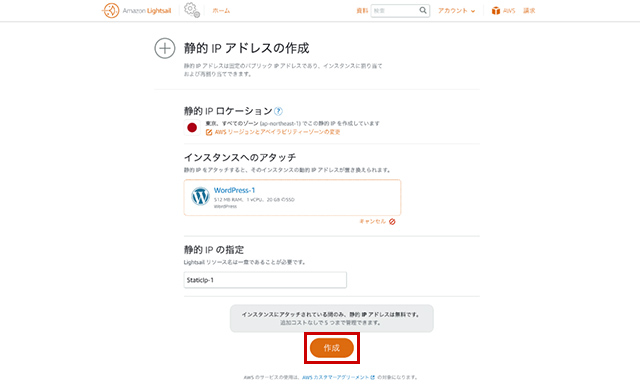
「静的IPアドレスの作成」が開いたら「作成」ボタンをクリックしましょう。
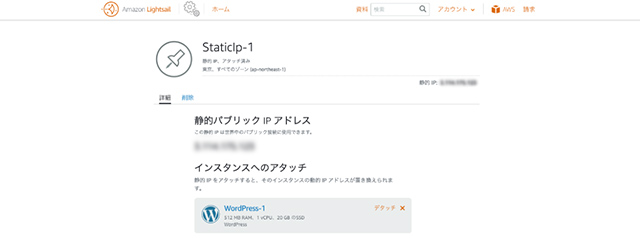
これで静的IPアドレスでWordPressにアクセスできるようになりました。
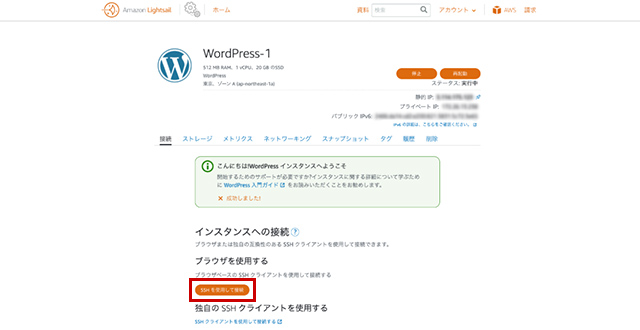
WordPressのインスタンスの「接続」タブで「SSHを使用して接続」ボタンをクリックしましょう。
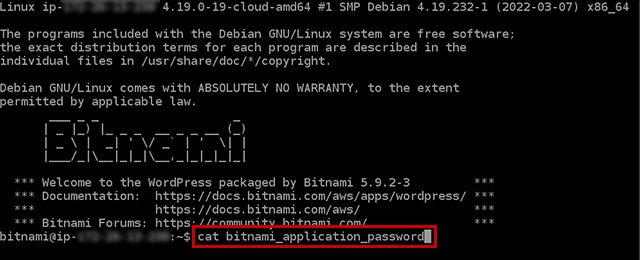
ブラウザの別ウインドウでLightsailのターミナルが開くので、プロンプトの「〜$」に「cat bitnami_application_password」を入力してEnterキーを押します。
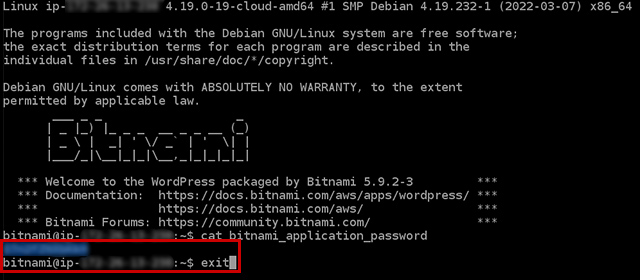
ターミナルにWordPressのパスワードの文字列が表示されるので、右クリックメニューからクリップボードにコピーして、テキストエディタなどに保存し、続けて「exit」コマンドを実行しましょう。
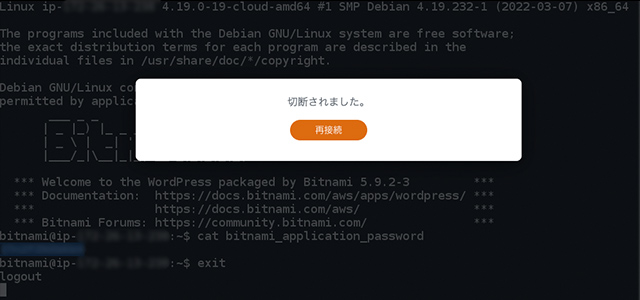
ターミナルが切断されたのを確認します。
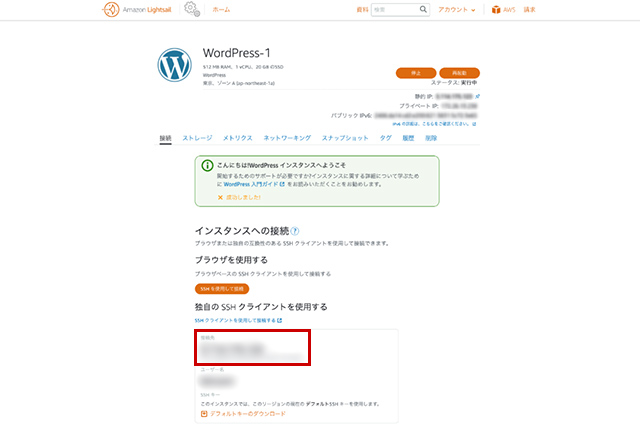
インスタンスの「接続」タブを開き、「接続先」のIPアドレスをブラウザのURL欄に入力してアクセスしましょう。
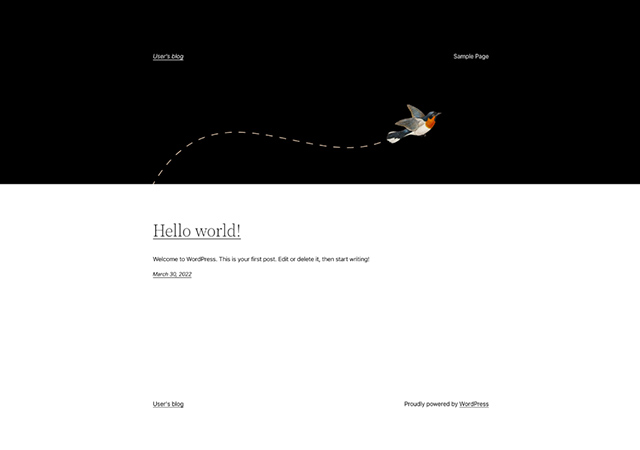
ブラウザでWordPressのトップページが開くのを確認します。
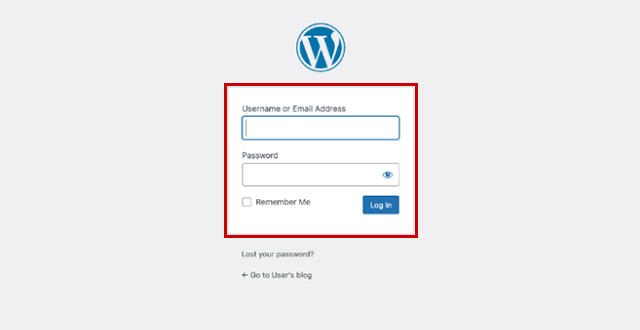
ブラウザのURL欄に表示されているIPアドレスの後に続けて「wp-login.php」を追加してEnterキーを押すと、WordPressの管理画面へのログインページが開きます。
ユーザー名には「user」を入力、パスワードにはSSHで取得した文字列を入力してログインボタンをクリックしましょう。
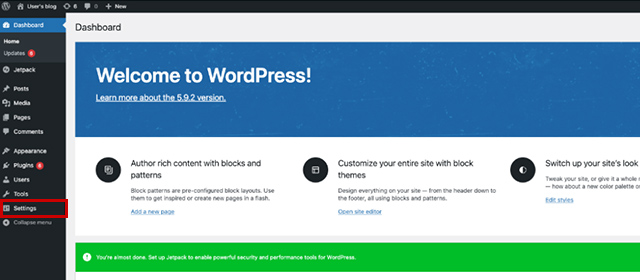
WordPressの管理画面にログインできました。
あとは左メニューの「Settings」から「Site Language」で「日本語」を選択すれば、メニューの表記が日本語になります。
まとめ
今回は、AWSの機能のひとつであるLightsailを利用してWordPressを構築する方法について解説しました。
Amazonは個人向けのショッピングサイトとしてのイメージがありますが、AWSは大規模サービス用のクラウドサーバーで、個人ユーザーが運用するには荷が重いところがあります。
しかし Lightsailであれば、サーバーに必要な機能がまとめられていて、料金も固定でリーズナブルなため、WordPressを運用するような個人ユーザーのニーズにぴったりハマります。
LightsailはAWSのクラウドサーバーとしての特徴を捨てている部分もありますが、インスタンス上にシステムを構築することで、レンタルサーバーやVPSにはない運用の柔軟性を実現しているのが、見逃せないポイントです。
WordPressの基盤となるサーバーの選択肢には、ぜひLightsailも加えておきましょう。
誰でも10分!WordPressブログの始め方
ブログを始めるには、ライブドアブログやはてなブログといった無料ブログを使う方法、あるいはWordPressなどを使用する方法があります。
まだWordPressを持っていない人でも、簡単に準備できる方法を以下の記事で解説してます。
初心者でもわずか10分で始められるので、参考にしてみてください。
合わせて読みたい

【完全ガイド】誰でも10分!WordPressブログの始め方
独自ドメインを取得するなら「お名前.com」
「お名前.com」は、国内No.1のドメイン登録サービス。独自ドメインと合わせて、WordPressの自動インストールに対応したレンタルサーバーも利用できます。
WordPressや独自ドメインを一度も使ったことのない人でも、スムーズに始められるはず。
独自ドメインを取得しようと考えている方は、以下のリンクから、ぜひご利用ください。




